Isi kandungan
Excel ialah alat yang paling banyak digunakan untuk menangani set data yang besar. Kita boleh melaksanakan pelbagai tugas berbilang dimensi dalam Excel . Kadangkala kita mungkin menghadapi masalah semasa bekerja dengan Excel . Sebagai contoh, kita sering mendapat mesej bahawa dalam Excel terdapat masalah dengan papan keratan. Dalam artikel ini, saya akan menunjukkan 3 penyelesaian mudah untuk masalah ini.
Pengenalan kepada Masalah dengan Papan Klip
Sebelum pergi ke penyelesaian, izinkan saya menerangkan masalahnya terlebih dahulu. Ciri papan klip tersedia dalam setiap program Microsoft Office, termasuk Microsoft Excel , PowerPoint dan lain-lain.
Terdapat kejadian apabila
Beginilah rupa mesej itu.
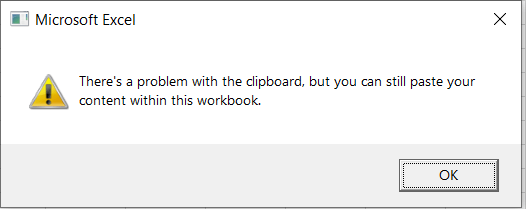
3 Penyelesaian kepada Ralat "Terdapat Masalah dengan Papan Klip" dalam Excel
Saya akan menerangkan 3 penyelesaian yang mungkin jika terdapat masalah dengan papan keratan dalam Excel . Mari lihat satu persatu.
1. Dayakan Pilihan Pratonton Langsung
Penyelesaian pertama ialah mendayakan pilihan pratonton langsung untuk menyelesaikan isu tersebut. Untuk berbuat demikian,
- Pertama sekali, pergi ke Fail

- Kemudian, pilih Pilihan .

- Selepas itu, tandai Dayakan Pratonton Langsung .
- Akhir sekali, klik OK .

2. Kosongkan Papan Klip Excel
Kadangkala, jika anda mempunyai terlalu banyak fail yang disalin dalam papan keratan anda, Excel mungkin menunjukkan kepada anda mesej ralat ini. Untuk menyingkirkan ini, anda mesti kosongkan papan keratan . Untuk berbuat demikian,
- Pergi ke Laman Utama
- Pilih tanda anak panah yang ditunjukkan dalam imej.

- Kemudian, pilih Kosongkan Semua .

- Excel akan kosongkan semua item yang disalin.

3. Pasang semula Microsoft Excel
Jika penyelesaian 2 di atas tidak berfungsi , anda mungkin perlu memasang semula Microsoft Office untuk menyelesaikan masalah papan keratan. Untuk berbuat demikian,
- Mula-mula, nyahpasang Microsoft Office daripada Panel Kawalan.

- Kemudian pasang semula Microsoft Office .
Perkara yang Perlu Diingati
- Masalah papan keratan mungkin berlaku apabila program lain menggunakan papan keratan.
Kesimpulan
Dalam artikel ini, saya telah menggambarkan 3 penyelesaian untuk kes apabila dalam Excel terdapat masalah dengan papan keratan. Saya harap ia membantu semua orang. Jika anda mempunyai sebarang cadangan, idea atau maklum balas, sila berasa bebas untuk mengulas di bawah. Sila lawati ExcelWIKI untuk lebih banyak artikel berguna seperti ini.

